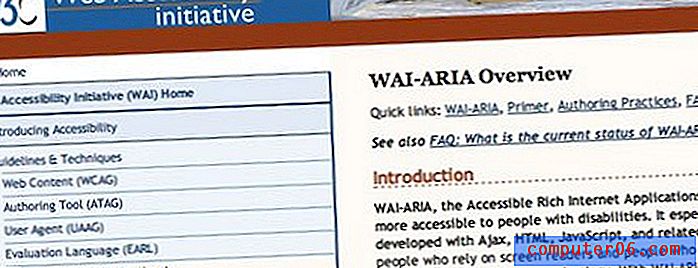10 maneras de reducir el uso de datos celulares en un iPhone
Los dispositivos móviles se están convirtiendo rápidamente en el lugar dominante donde las personas navegan por Internet, se conectan a través de las redes sociales y escuchan música o ven videos. Pero la mayoría de los proveedores de celulares limitan la cantidad de datos que puede usar en su dispositivo cada mes, y superar ese límite a menudo generará cargos por exceso. Si ya se le aplicaron esos cargos por sobrecargo o está buscando una forma de evitarlos, existen varios pasos que puede seguir para reducir su uso de datos. Consulte 10 de los métodos de reducción de datos disponibles en nuestro artículo a continuación.
Método 1: siempre use Wi-Fi cuando pueda.
Lo ideal sería estar en una red Wi-Fi siempre que sea posible. La red suele ser más rápida y los datos que utiliza cuando está conectado a uno solo serán importantes si su proveedor de servicios de Internet (ISP) restringe la cantidad de datos que utiliza allí. Pero los límites de datos de los proveedores de servicios de Internet suelen ser mucho más altos que los límites de datos de su proveedor de telefonía celular, y los cargos por excedente también suelen ser menores. Puede ver si está conectado a Wi-Fi buscando un símbolo en la parte superior de la pantalla. Puede conectarse a una red Wi-Fi yendo a Configuración> Wi-Fi y luego seleccionando una red en la sección Elegir una red. Necesitará saber la contraseña para conectarse a esa red.

Método 2: apague la asistencia Wi-Fi.
Wi-Fi Assist es una característica que se introdujo con iOS 9, y la idea detrás de esto es realmente útil. Si está en una red Wi-Fi y no tiene una conexión a Internet, o tiene una conexión a Internet realmente lenta, entonces Wi-Fi Assist utilizará su conexión celular, si es más fuerte. Pero esto hace que use datos, incluso si cree que podría estar conectado a Wi-Fi en lugar de celular. Puede desactivar esto yendo a Configuración> Celular y desplazándose hasta la parte inferior, donde puede desactivar la opción de Asistencia Wi-Fi .

Método 3: restringir la transmisión de video a Wi-Fi.
La transmisión de video es probablemente la única actividad en su iPhone que puede usar la mayor cantidad de datos. Ya sea que se trate de Netflix, Amazon o Hulu, puede usar cientos de MB de datos simplemente viendo una película. Cada uno de los servicios individuales de transmisión de video le permite deshabilitar el uso de datos celulares desde el menú Configuración> Celular

Simplemente desplácese a cada aplicación de video que use para desactivar el uso de datos móviles para ese servicio. Si ha comprado videos a través de iTunes, es posible que también desee desactivar la opción de Videos.
Método 4: deshabilite los datos móviles de Facebook (y otras aplicaciones individuales también).
La forma mejor y más fácil de controlar para minimizar el uso de datos celulares es desactivarlo para las aplicaciones que hacen que use la mayor cantidad de datos. Para las personas que están mucho en Facebook, este es probablemente el mayor usuario de datos en su dispositivo. Al igual que con los servicios de transmisión de video que deshabilitamos en la última sección, puede hacerlo yendo a Configuración> Celular, luego desplazarse hacia abajo y desactivar la opción de Facebook .

Si hay otras aplicaciones que usa mucho y está preocupado por su uso de datos móviles, entonces también puede desactivarlas. Tenga en cuenta que muchas de estas aplicaciones le presentarán una ventana emergente sobre el uso de datos celulares deshabilitados cuando intente usarlos en una red celular, por lo tanto, asegúrese de no volver a activarlos si se le solicita más adelante.
Método 5 - Tenga cuidado con su punto de acceso personal
Su iPhone tiene una función llamada Punto de acceso personal que le permite compartir su conexión de datos móviles o Wi-Fi con otro dispositivo, como una computadora portátil o tableta. Pero si está en una red celular y está utilizando su punto de acceso personal, entonces todos los datos que se están utilizando, tanto desde su iPhone como desde ese dispositivo conectado, están contando contra su límite mensual de datos celulares. Entonces, si está haciendo algo que usa muchos datos en esa computadora portátil, entonces va a comer sus datos a un ritmo alarmante. Puede activar o desactivar su punto de acceso personal yendo a Configuración> Punto de acceso personal . Si esa opción aún no está allí, es posible que aún no la haya usado. Si es así, el punto de acceso personal se puede habilitar yendo a Configuración> Celular> Punto de acceso personal .

Método 6: cambie la configuración de descarga automática.
Su iPhone puede descargar automáticamente varios tipos de datos directamente a su dispositivo. Cuatro de estos tipos están relacionados con iTunes y las tiendas de aplicaciones, y son música, aplicaciones, libros y audiolibros, y actualizaciones . También hay una opción para usar datos móviles para esta configuración. Puede desactivar esto yendo a Configuración> iTunes y tiendas de aplicaciones y desactivando la opción Usar datos móviles .

Método 7: desactivar la actualización de la aplicación en segundo plano.
Muchas de las aplicaciones en su iPhone necesitan conectarse a Internet para obtener algún tipo de información. Ya sea que Facebook esté actualizando su feed, su cuenta de correo buscando nuevos mensajes o Twitter buscando nuevos tweets de las personas que sigue, esos datos deben venir de algún lado. Esto ocurre a menudo en segundo plano mientras usa otras aplicaciones en su iPhone. Pero esta actividad puede usar muchos datos y duración de la batería. Si no le importa esperar nuevos datos cuando abre una aplicación, deshabilitar la actualización de la aplicación en segundo plano es una buena opción. Puede encontrar esta configuración yendo a Configuración> General> Actualización de la aplicación en segundo plano .

Método 8: cambie la configuración de inserción para sus cuentas de correo electrónico.
Las cuentas de correo electrónico que configura en su iPhone pueden obtener datos de sus servidores de correo electrónico de una de dos maneras. El primer método, y el más común, se llama Push. Cuando su servidor de correo electrónico recibe un nuevo mensaje, "enviará" ese mensaje a su iPhone. La segunda opción, y la que le brinda el mayor control, se llama Fetch. Cuando use Fetch, la aplicación de correo solo buscará nuevos mensajes cuando se lo indique. Esto puede ocurrir en un horario específico o puede hacerlo manualmente abriendo la aplicación Correo y deslizando hacia abajo en la Bandeja de entrada. Vaya a Configuración> Correo, Contactos, Calendarios> Obtener nuevos datos y desactive la opción Push .

Luego puede seleccionar cada cuenta de correo electrónico individual y elegir la opción Manual.
Método 9: apague LTE.
Su iPhone puede conectarse a varios tipos diferentes de redes, y la opción de red más rápida y de mayor prioridad es LTE. Por lo tanto, si bien el uso de una red LTE hará que la experiencia sea más agradable mientras está en su iPhone, también utilizará la mayor cantidad de datos. Puede desactivar la opción de conectarse a una red LTE yendo a la opción Configuración> Celular> Datos celulares y desactivando la opción Activar LTE .

Método 10: use las opciones del Modo sin conexión para aplicaciones como Música, Spotify y Podcasts.
Si viaja y escucha música o audio con su iPhone, entonces cualquier cosa que descargue o transmita probablemente esté utilizando sus datos móviles. Pero si puede prepararse antes de comenzar a viajar, puede dar grandes pasos en la reducción del uso de datos móviles. La aplicación de música predeterminada tiene dos configuraciones de uso de datos móviles que debes desactivar primero. Estos se pueden encontrar en el menú de configuración de Música en Configuración> Música .

Las opciones que desea desactivar se encuentran en la sección Transmisión y descargas . Debe desactivar la opción Usar datos celulares y la opción Alta calidad en celulares .
Si eres un suscriptor premium de Spotify, entonces puedes guardar tus listas de reproducción directamente en tu iPhone. Puede hacerlo abriendo la aplicación Spotify, seleccionando la pestaña Su biblioteca, eligiendo una lista de reproducción y luego tocando el botón a la derecha de Disponible sin conexión .

Su iPhone comenzará a descargar estas canciones. Tenga en cuenta que esto ocupará un poco de espacio de almacenamiento en su dispositivo. Además, asegúrese de hacerlo a través de Wi-Fi. La descarga de esta lista de reproducción podría usar una gran cantidad de datos si lo hace en una red celular, lo que sería muy perjudicial para nuestro objetivo de reducir nuestro uso de datos celulares.
Si usa la aplicación Podcasts, tiene una opción similar para descargar sus episodios de podcasts para poder escucharlos sin conexión. Simplemente abra la aplicación Podcasts, busque un episodio que desee descargar, toque el icono con los tres puntos verticales, luego elija la opción Descargar episodio .

La infografía que se encuentra a continuación resume todas estas opciones en un archivo fácil de compartir, así que siéntase libre de enviarlo a un amigo o familiar que pueda tener dificultades con el uso de datos de su iPhone.

Por lo tanto, si bien el uso de datos móviles puede ser algo que perjudica su billetera, hay muchas maneras de contenerlo. Afortunadamente, algunas de las opciones mencionadas anteriormente pueden ayudarlo a reducir la cantidad de datos que usa cada mes, y ayudarlo a evitar esos cargos por excedentes no deseados.